-
ACHETER
$19.99
$19.99Livre Essentiels de Civil 3D
Civil 3D : Styles de Surface
Introduction à Civil 3D: Styles de Surface
À Propos des Styles de Surface de Civil 3D
En premier, que sont les Styles de Surface de Civil 3D? Et bien, découvrons les dans ce cours de formation en ligne. Ce tutorial didactique fait partie du cours complet sur les Essentiels de Civil 3D et son livre Guide Utilisateur.
Styles de surface :
Comme la plupart des entités de Civil 3D, l’application d'un style de surface contrôle son affichage. À l'aide d'un style, nous pouvons gérer l'affichage d'éléments tels que les courbes de niveau et leurs intervalles, les triangles, les points, les flèches de pente, les bassins versants, etc.
Voyons comment appliquer des styles aux surfaces du dessin. Supposons que nous voulions afficher les zones hautes et basses sur la surface préliminaire du Terrain Naturel. Pour ce faire, nous aurons d’abord besoin d’un style pouvant afficher l’altitude. Nous devons ensuite décider quelle gamme d'élévations nous considérons comme des terrains bas ou élevés.
Pour appliquer ou créer une nouvelle surface,
● Sélectionnez la surface de travail, surface Prelim-TN , en cliquant n’importe où sur ses courbes de niveaux dans le dessin, ou en le sélectionnant dans le prospecteur, faites un clic droit, puis choisissez Sélectionner.
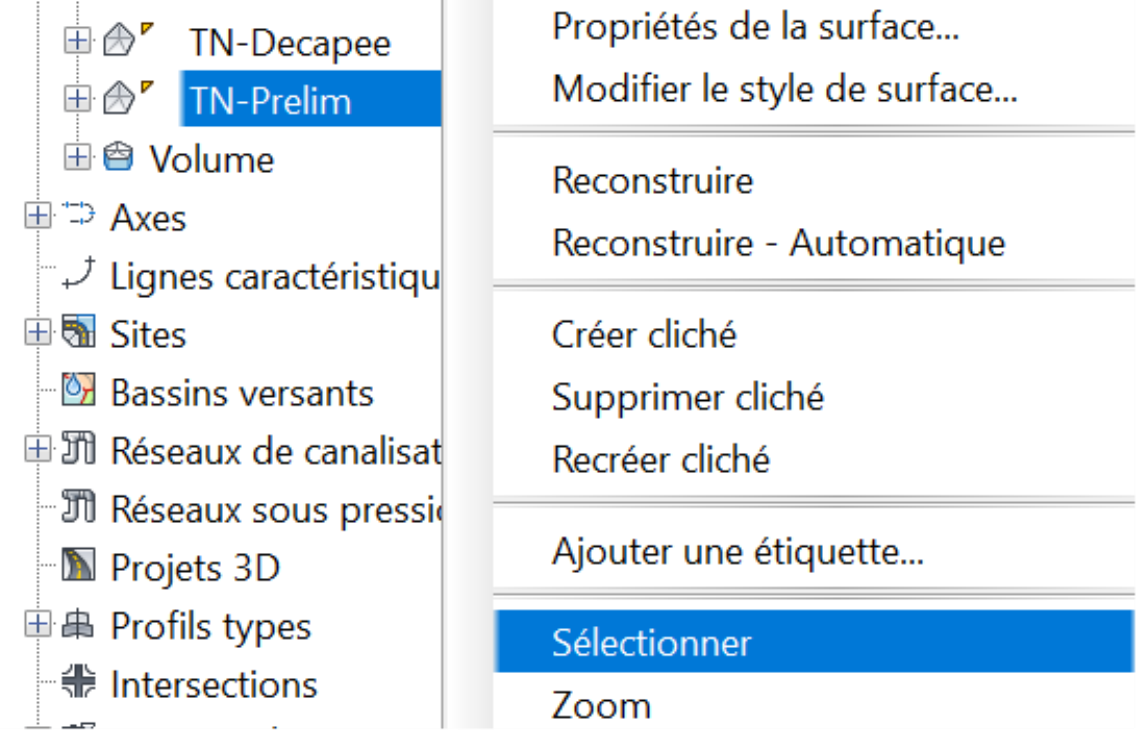
● Ensuite, faites un clic droit sur un emplacement vide de la zone de dessin et sélectionnez Propriétés de la surface.
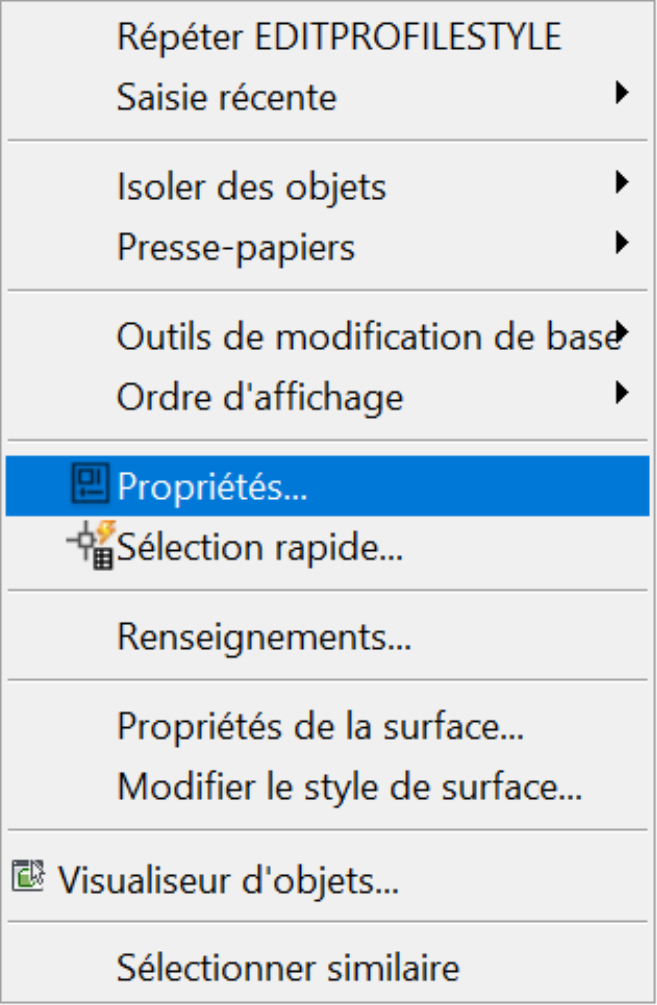
● Dans la boîte de dialogue Propriétés de la surface, sous l’onglet Information, pour Style de surface, sélectionnez Bande d'élévation (2D). Cela nous permettra d’afficher les altitudes en hachuré (pleines ou prédéfinies). Cela complétera la première étape de l’affichage d’une carte des altitudes.
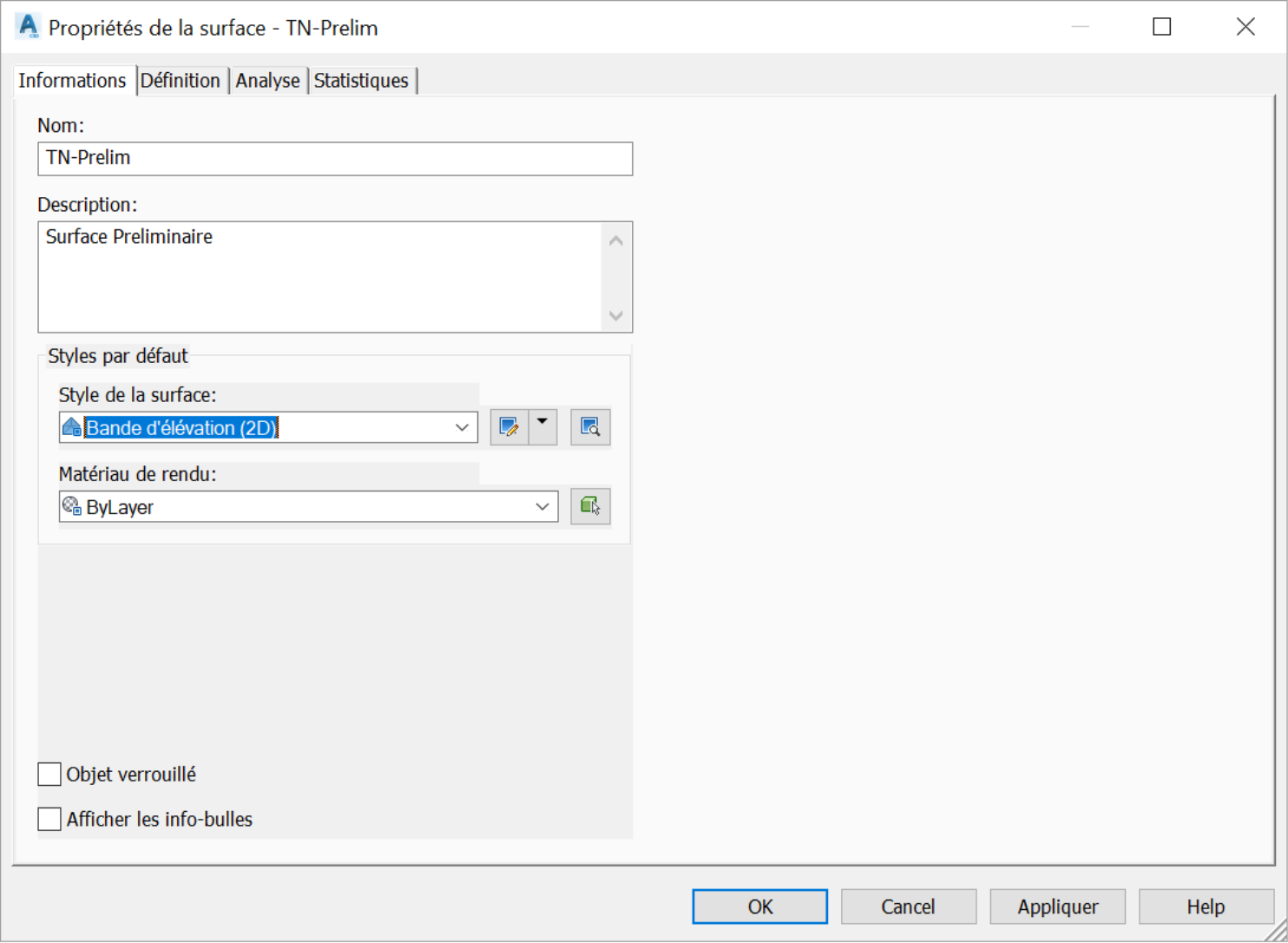
● Ensuite, nous devons spécifier la plage d'élévations. Pour cela, cliquez sur l'onglet Analyse et sélectionnez Altitude pour le type d'analyse. La légende devrait aussi être l'altitude. Pour le nombre de plages, choisissons 5. Notez que le nombre par défaut de plages et les schémas sont définis sur l’onglet Analyse de la boîte de dialogue Styles de surface, que nous verrons plus tard.
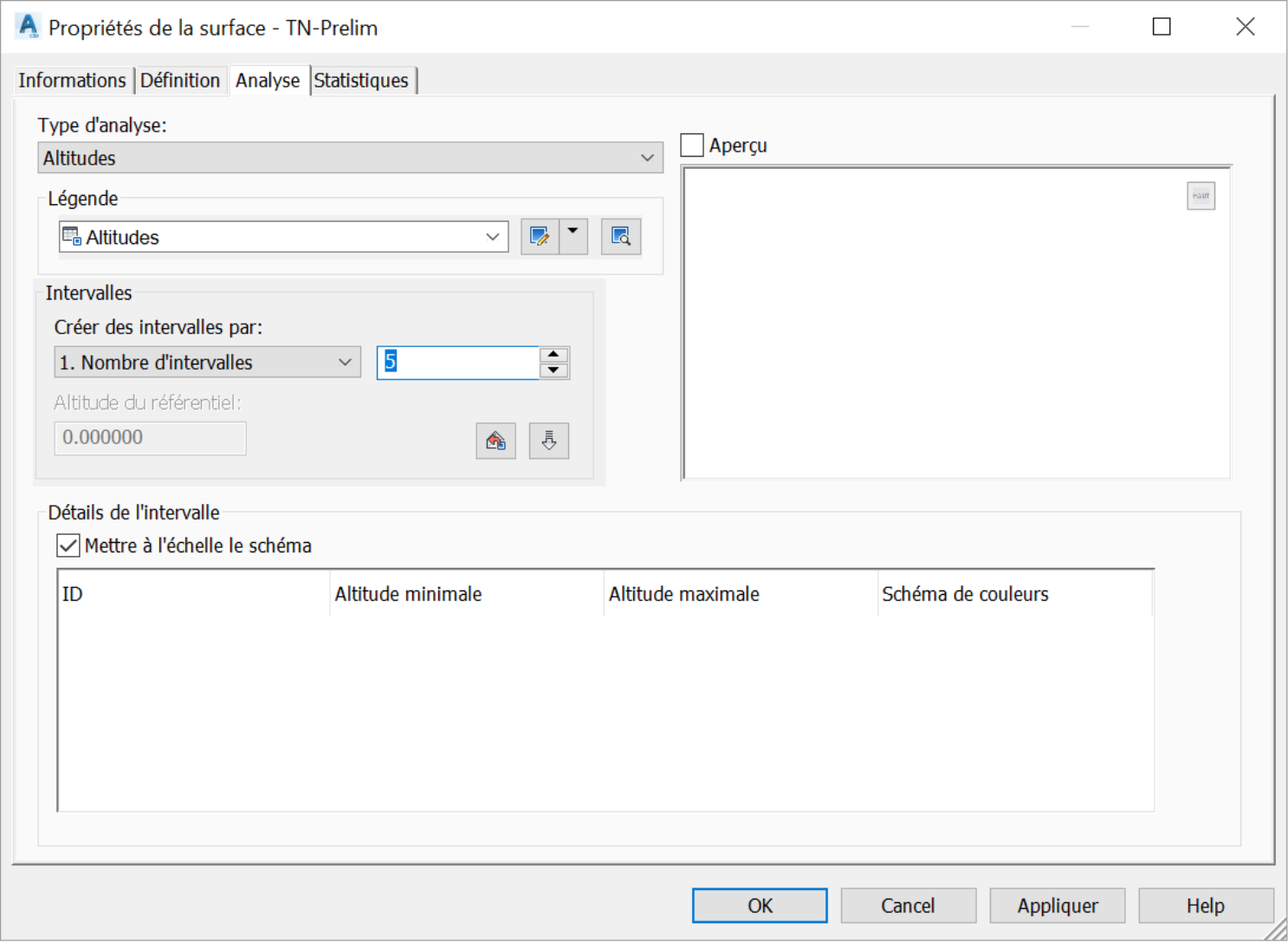
● Cliquez sur la flèche vers le bas pour afficher les altitudes et les schémas.
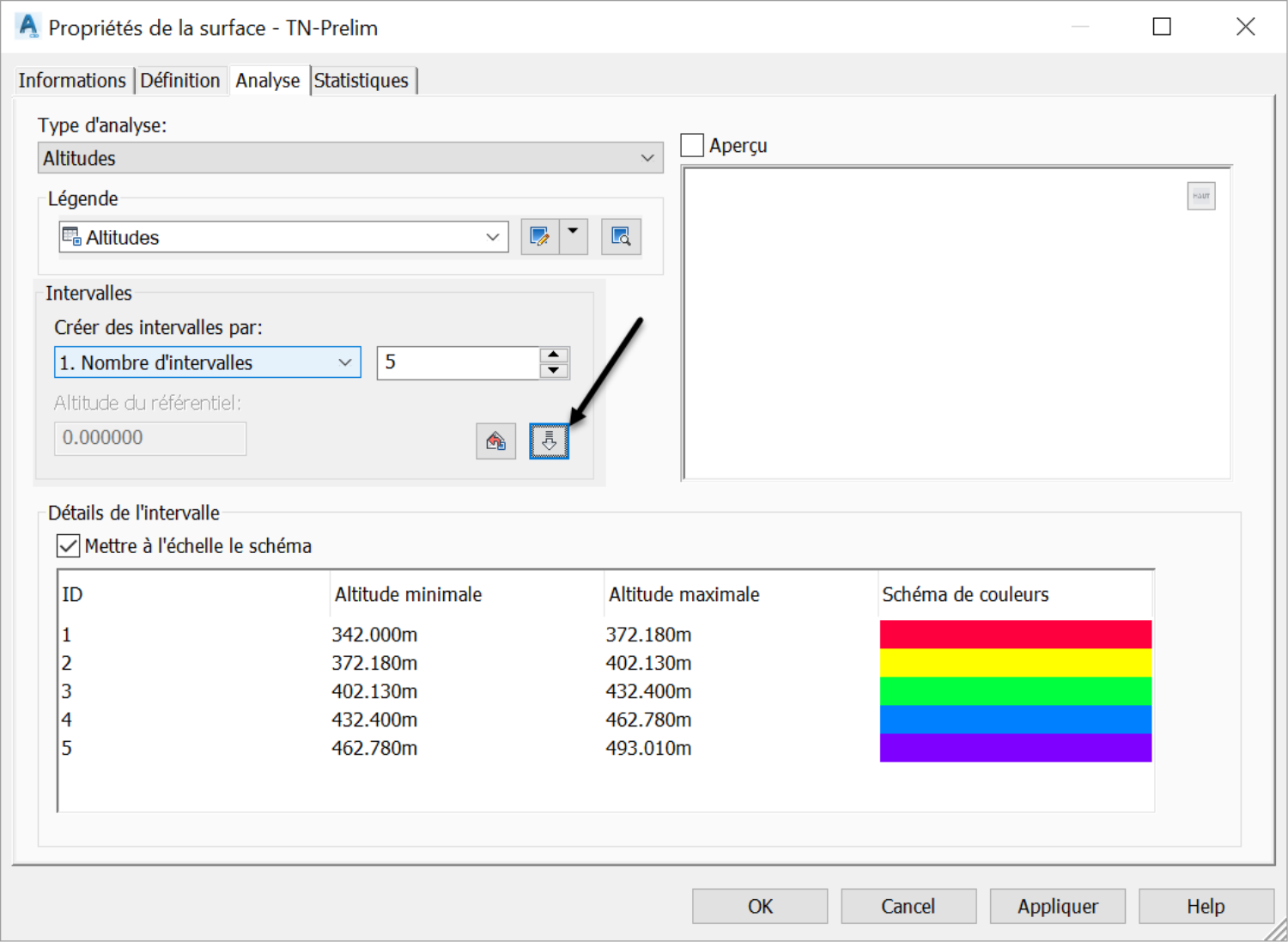
● Modifions le schéma de couleurs et les gammes d'altitude. Nous devrons peut-être élargir un peu l’altitude la plus haute, disons quelque chose au-dessus de 400 m ou 1 300 pieds. Nous pouvons ensuite aller à des intervalles de 15m ou 50pi pour le reste.
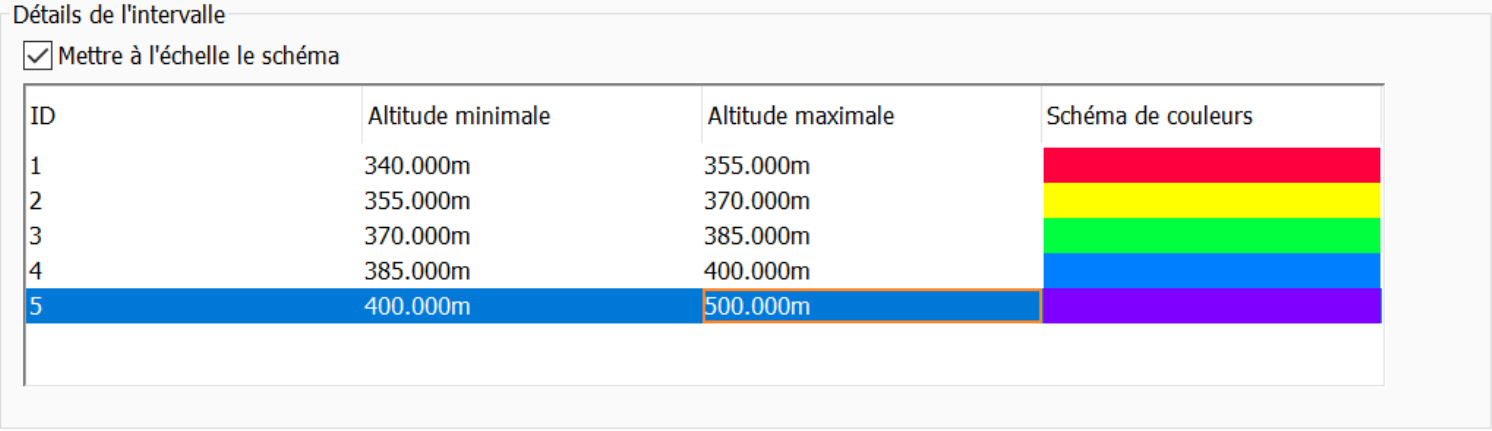
● Pour la couleur, on peut les changer individuellement en cliquant dessus. Par exemple, choisissons un schéma de couleur rouge progressivement intense.
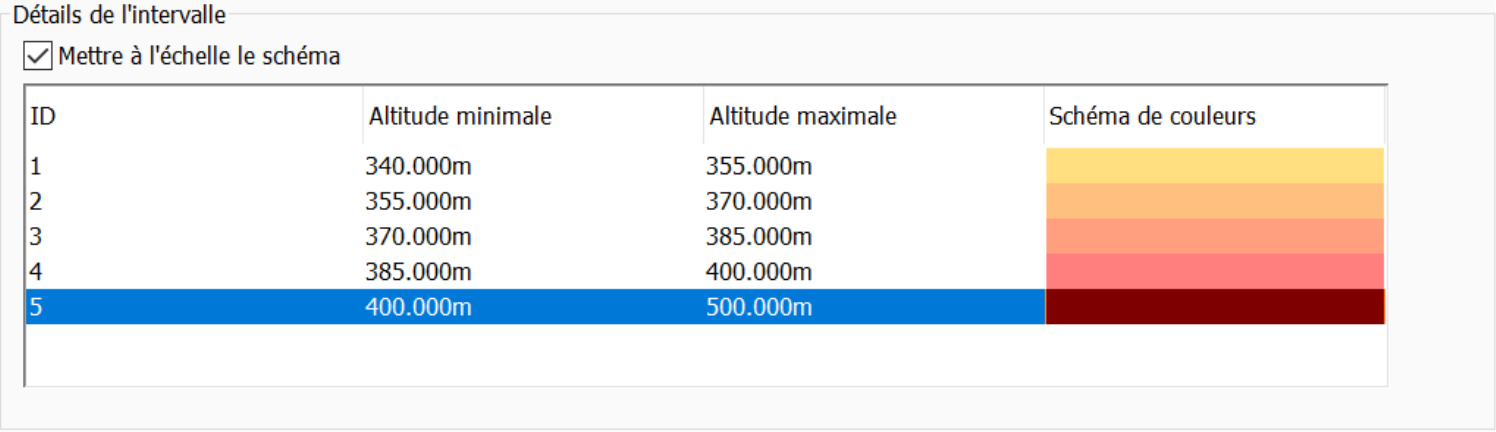
● Cliquez sur OK pour fermer la fenêtre et observer les modifications. La carte des élévations est affichée sur le dessin et permet de différencier les zones hautes et basses. Nous pouvons affiner davantage les plages d’altitude en les augmentant ou en les resserrant, afin de faire plus d’analyses.
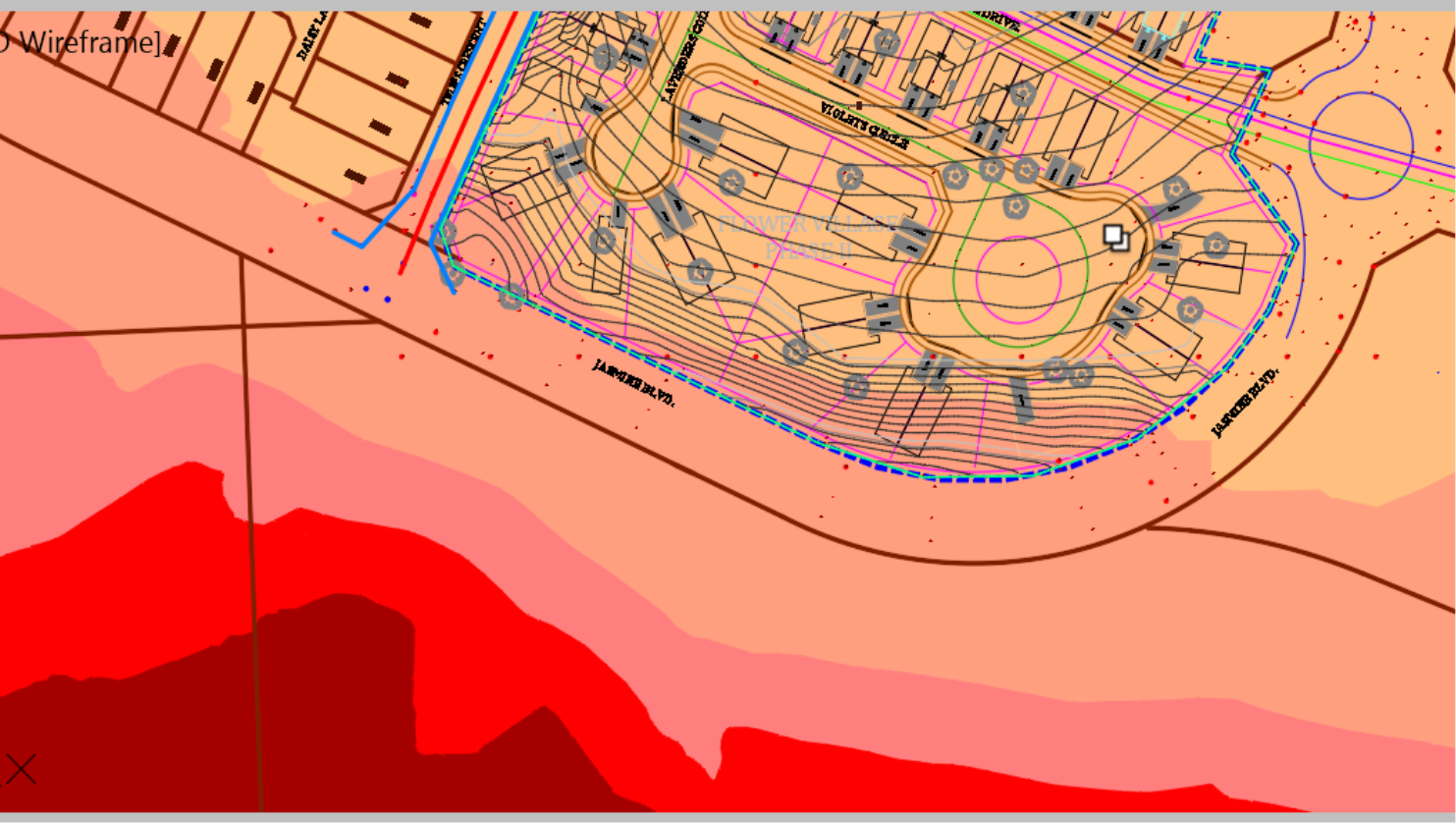
● Maintenant, redéfinissez le style de la surface Prelim-TN en la sélectionnant, puis en accédant à ses propriétés et en appliquant le style de courbes de niveau, à partir de l'onglet Information.
● Voyons maintenant comment créer ou éditer des styles de surface. Supposons que l'autorité chargée d’approuver le projet exige que les courbes de niveaux existants soient affichées à des intervalles de 0,25m ou d’un pied. Pour créer un style répondant à cette exigence, nous pouvons modifier un style existant ou simplement en créer un nouveau.
● Tout d’abord, masquez la surface Prelim-TN en appliquant un style Aucun affichage, afin de pouvoir sélectionner facilement la surface étudiée.
● Puis, sélectionnez la surface Prelim-TN, faites un clic droit et sélectionnez Propriétés de la surface.
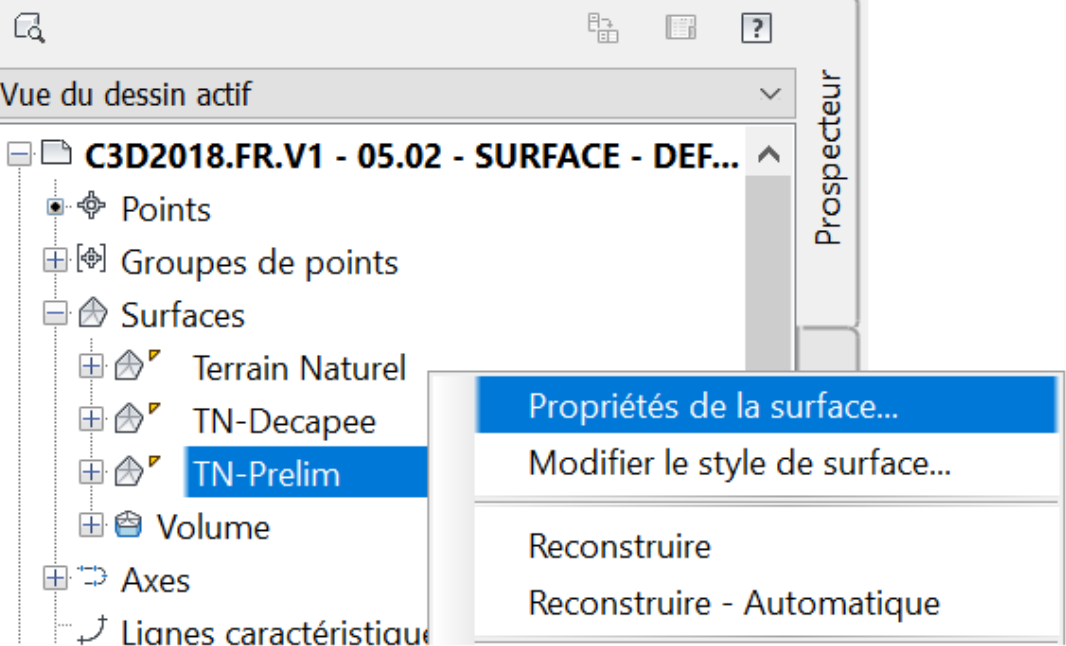
● Ensuite, appliquez le style Aucun affichage et cliquez sur OK pour fermer la fenêtre.
● Nous devons également répéter les étapes précédentes pour masquer la surface TN-Décapée, car nous n’avons plus besoin de l’afficher.
● Nous allons maintenant voir comment créer un style de courbe de niveau pour les exigences d’intervalles 0,25 m ou 1 pied. Sélectionnez la surface du terrain naturel et ouvrez la fenêtre Propriétés de surface, comme nous venons de le faire pour la surface Prelim-TN.
● Si nous cliquons dans la liste déroulante Style de surface, nous verrons une liste de tous les styles disponibles dans notre dessin. Nous pouvons simplement en choisir un et l'appliquer à la surface actuellement sélectionnée. Malheureusement, nous n'avons pas celui requis par l’agent de révision, celui avec les intervalles de courbe de niveau de 0,25 m ou 1 pied. Alors, créons-le.
● Tout d’abord, cliquez sur la flèche vers le bas à droite de la boîte de dialogue Style de surface, puis cliquez sur Créer. Notez que nous pourrions également choisir Copier la sélection actuelle pour copier le style actif, puis le modifier pour répondre à nos exigences. Ce serait une option pratique, car nous n'avons besoin que de changer les intervalles de courbe de niveau. Néanmoins, créons un nouveau style, tout juste pour apprendre à le faire.
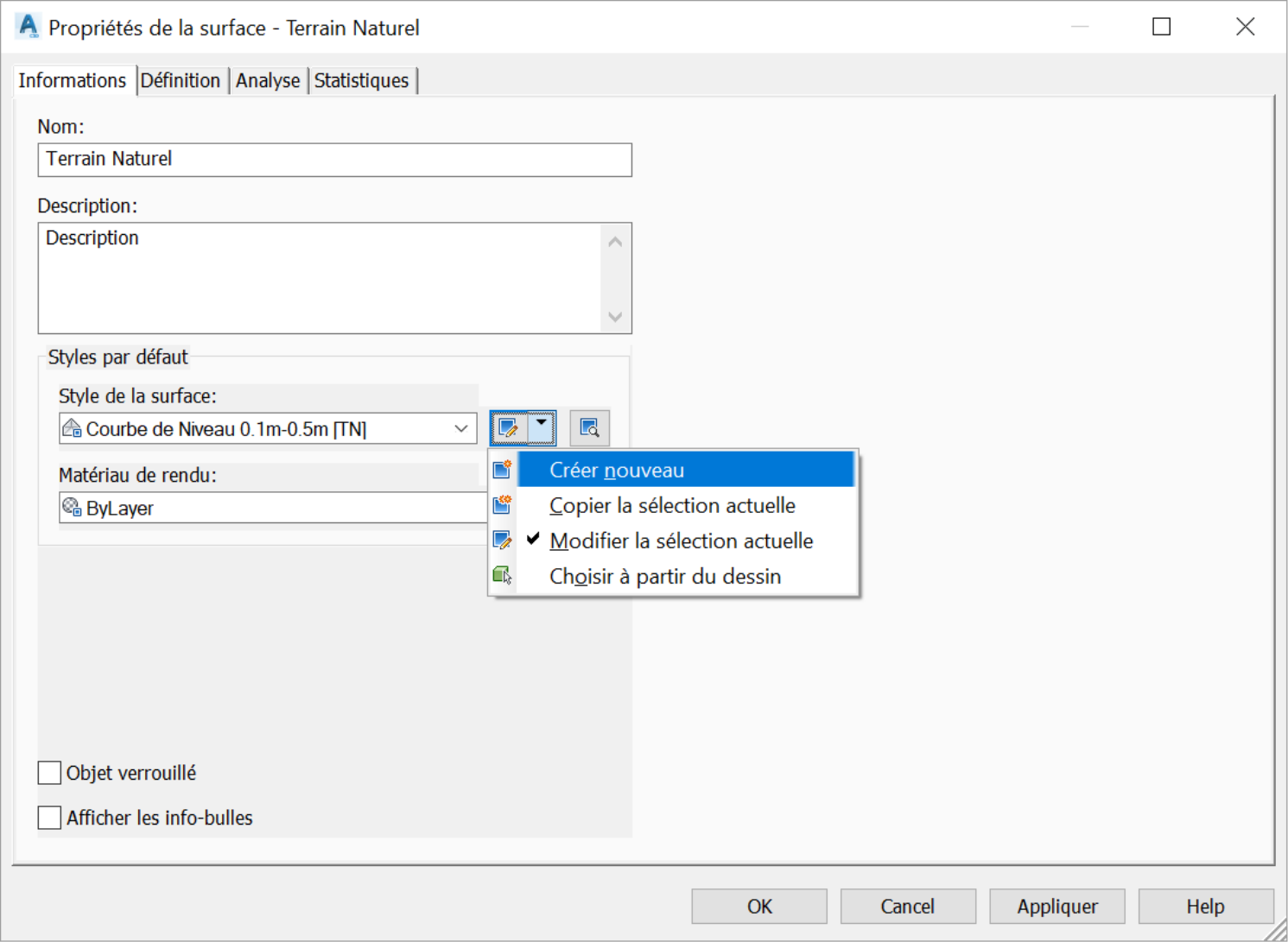
● Dans la fenêtre Style de surface, commencez par l’onglet Information. Il contient un enregistrement de l'identification de la surface avec des informations telles que le nom du style de surface et des informations de description, les dates et les auteurs des modifications.
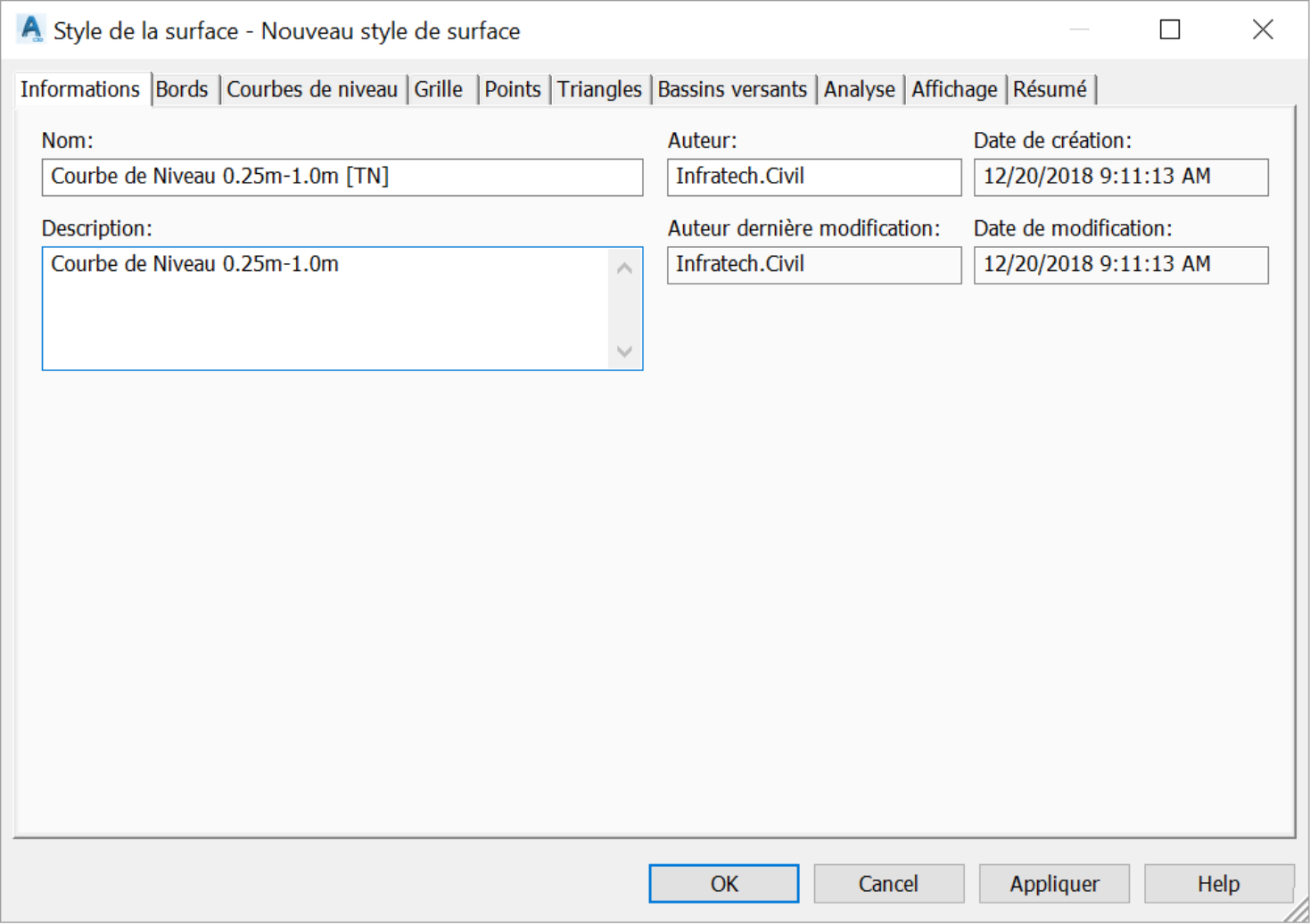
● Cela prend soin de l'identification de la surface. Les informations les plus importantes dont nous avons besoin ensuite sont les intervalles de courbe de niveau. Mais avant cela, explorons ce qui se trouve sur les autres onglets et ce qu’ils peuvent nous aider à accomplir plus tard.
● L'onglet suivant est Bord. Il spécifie les paramètres du périmètre de la surface, qui contrôlent l’étendue d'une surface. Il ne faut pas le confondre avec Limite dans la définition de surface. Une limite est un objet physique, la plupart du temps une polyligne, qui aide à définir un bord.
● La prochaine étape est Courbes de niveau, l'onglet que nous recherchons pour créer notre style. La plupart du temps, vous n'avez besoin que de deux régions sur cet onglet. Le premier est les intervalles de courbe de niveau et le second est le lissage de courbe de niveau, utilisé pour lisser les courbes de niveau et les montrer davantage comme des polylignes polies. Ouvrons la section en cliquant sur le signe + à gauche de l'Intervalle de courbe de niveau. La section s'étend, et nous voyons trois lignes. L'élévation de la base qui spécifie l'élévation relative de la base pour les courbes de niveaux principaux. Cela signifie que le comptage des courbes de niveau commencera à partir d’ici. Il doit toujours être placé à une altitude inférieure à la plus basse élévation de la surface. Sinon, nous raterons des courbes de niveau.
● Nous avons ensuite les courbes de niveau maitresses et normales. Maintenant, définissez l’intervalle secondaire sur 0,25m ou 1pi, et l’intervalle principal sur 1m ou 5pi.
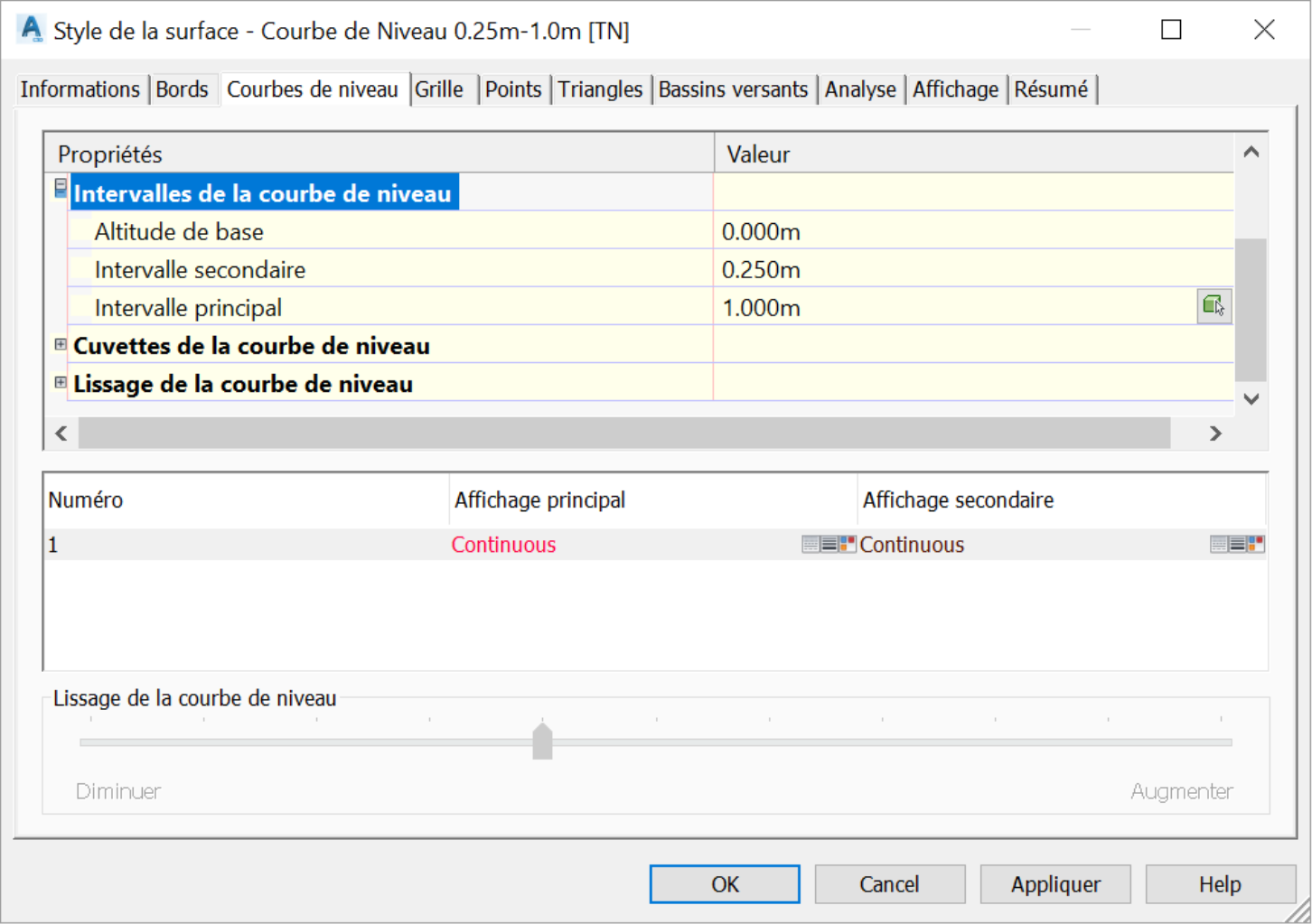
● Sur l’onglet Grille, vous pouvez spécifier les paramètres des lignes de la grille. Si vous souhaitez afficher la surface avec des grilles, par exemple, des cellules de 50m sur 50m ou 150pi sur 150pi, c’est ici qu’il faut le spécifier.
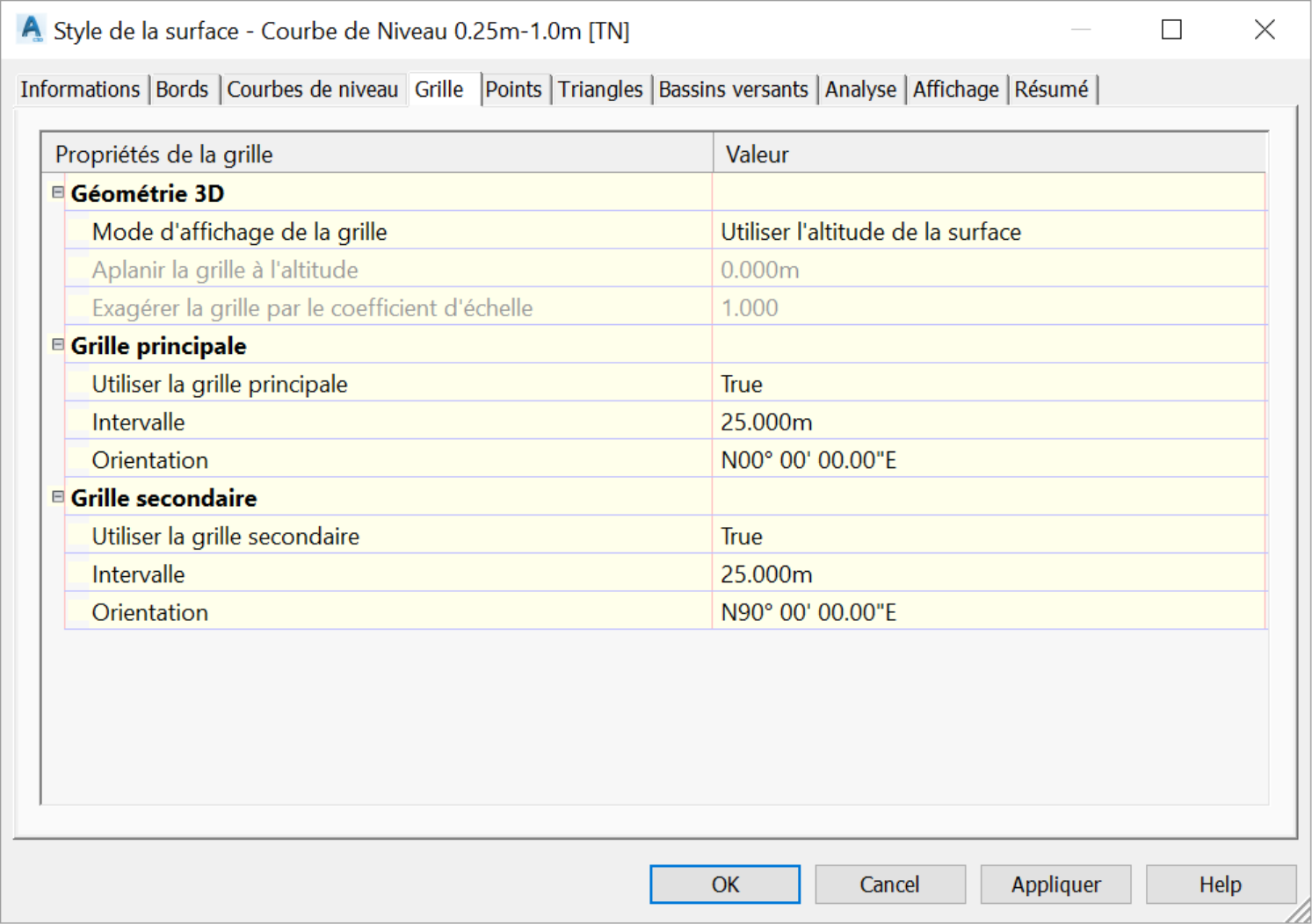
● Sur l’onglet Points, vous pouvez définir les paramètres des points des entités surfaciques. Ce sont tous les points utilisés pour la triangulation de surface, les points les sommets de lignes de fracture, etc.
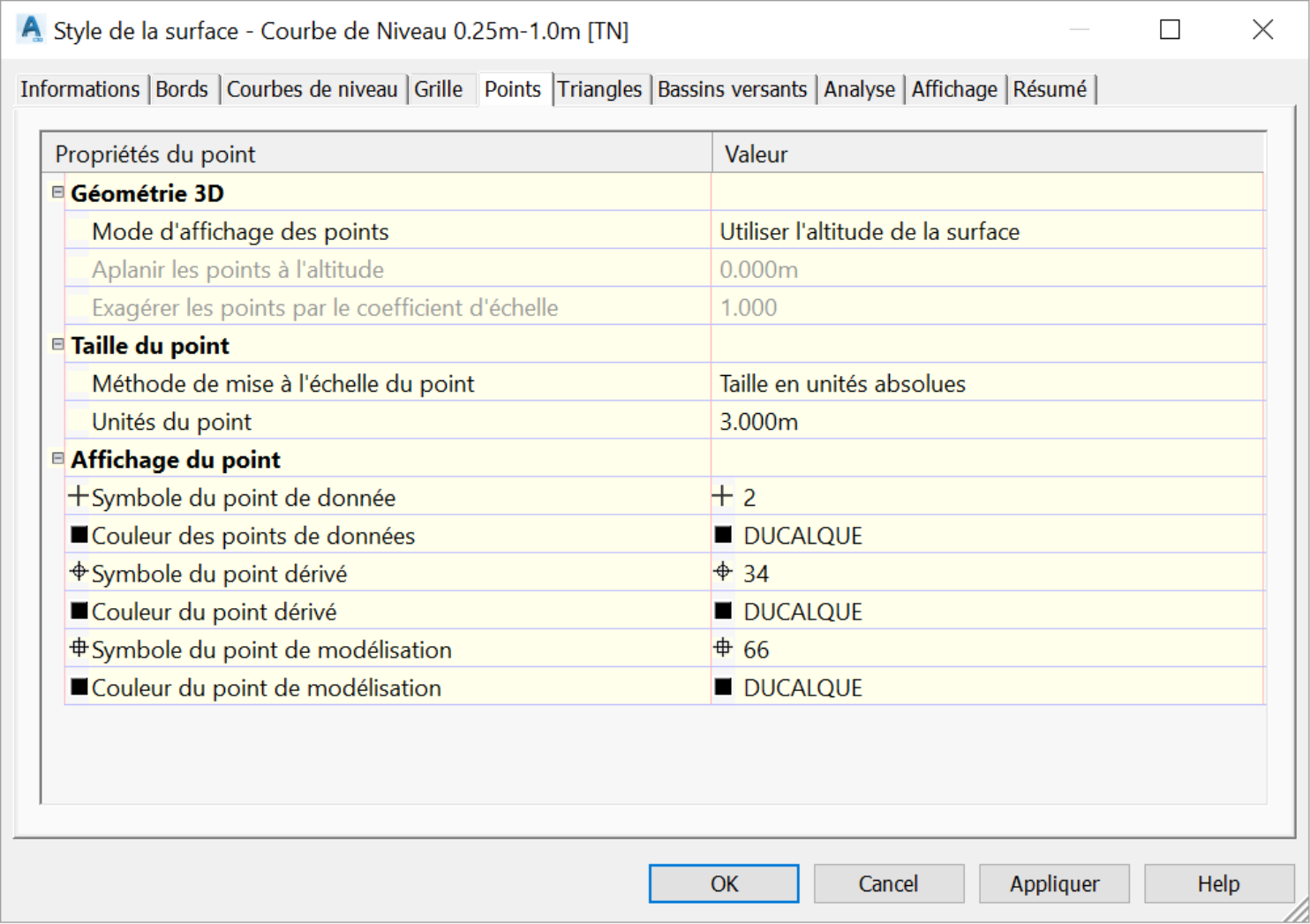
● Vient ensuite l'onglet Triangles, qui spécifie les propriétés des triangles qui constituent la surface.
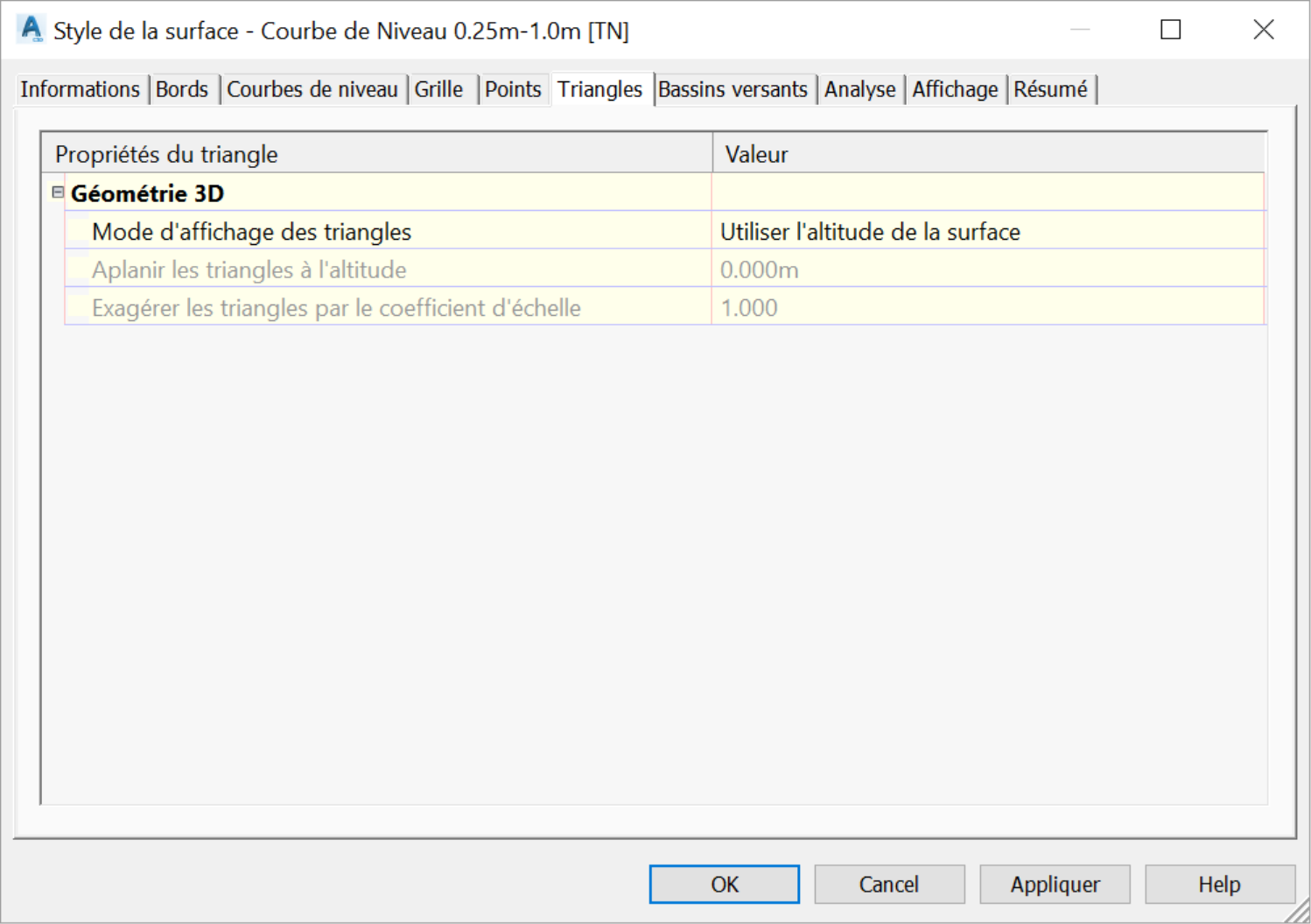
● Nous avons ensuite l'onglet Bassins Versants, utilisé pour analyser la manière dont l'eau s'écoule le long d'une surface.
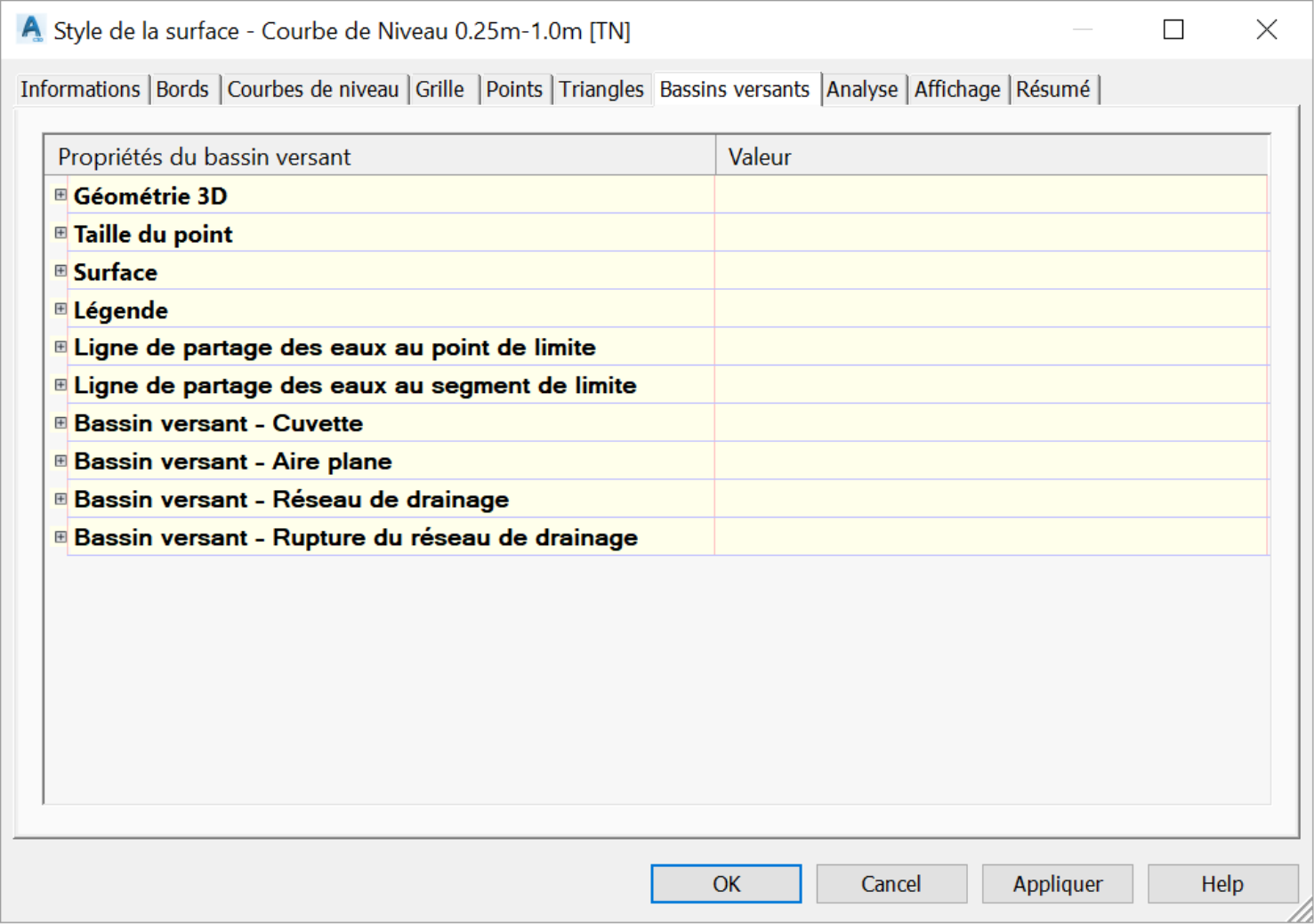
● Ensuite, nous avons l'onglet Analyse, qui spécifie les paramètres d'affichage pour les analyses de surface. Nous avons vu un exemple d’analyse de surface lors de la création de la carte d’altitude. C’est là que les valeurs par défaut de couleur et de plage sont gérées. Ainsi, chaque fois que vous effectuez une analyse, c’est à cet endroit que vous devez rechercher les paramètres.
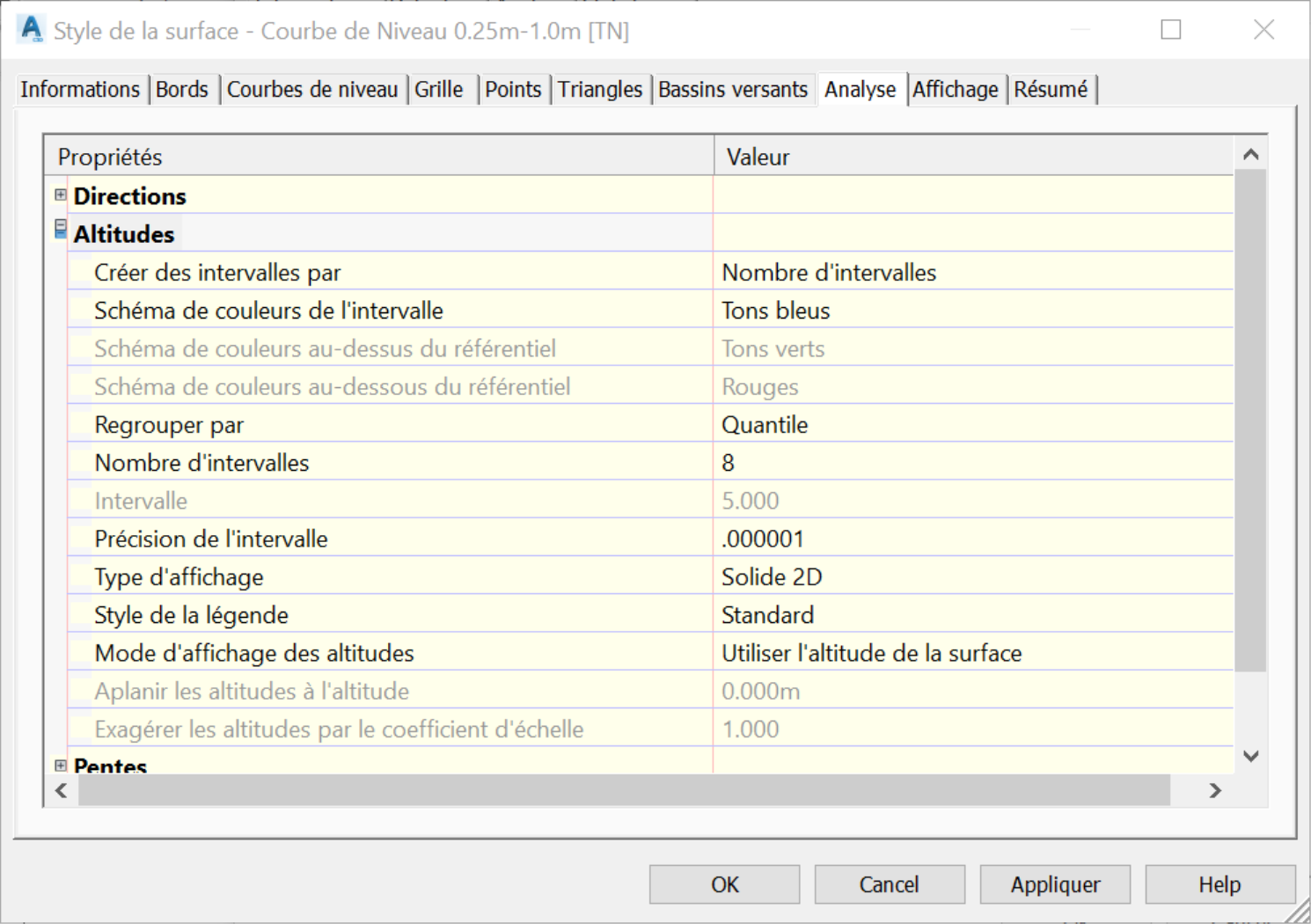
● Après cela, l'onglet le plus important est probablement Affichage. C'est ici que nous décidons de ce qui doit être visible ou non, parmi tous les composants qui constituent une surface. Nous pouvons modifier la visibilité, la couleur ou le calque des composants de la surface à tout moment. Maintenant, définissons les paramètres d'affichage pour le style de surface. Comme il s’agit d’un style Terrain Naturel, nous souhaitons utiliser des couleurs qui s’imprimeront avec des traits légers dans notre fichier de style de tracé, par exemple la couleur 9 pour les courbes de niveau principales et 8 pour les secondaires. Nous voulons aussi les faire en pointillés. Par convention, nous afficherons les lignes d’objets existantes en pointillé et les objets proposés en type de ligne continue. Mettons 0,2 pour l’échelle de type de ligne, et pour l’épaisseur de ligne nous utiliserons 0mm pour les courbes secondaires et 0.35mm pour courbes principales. Cela définit bien notre style.
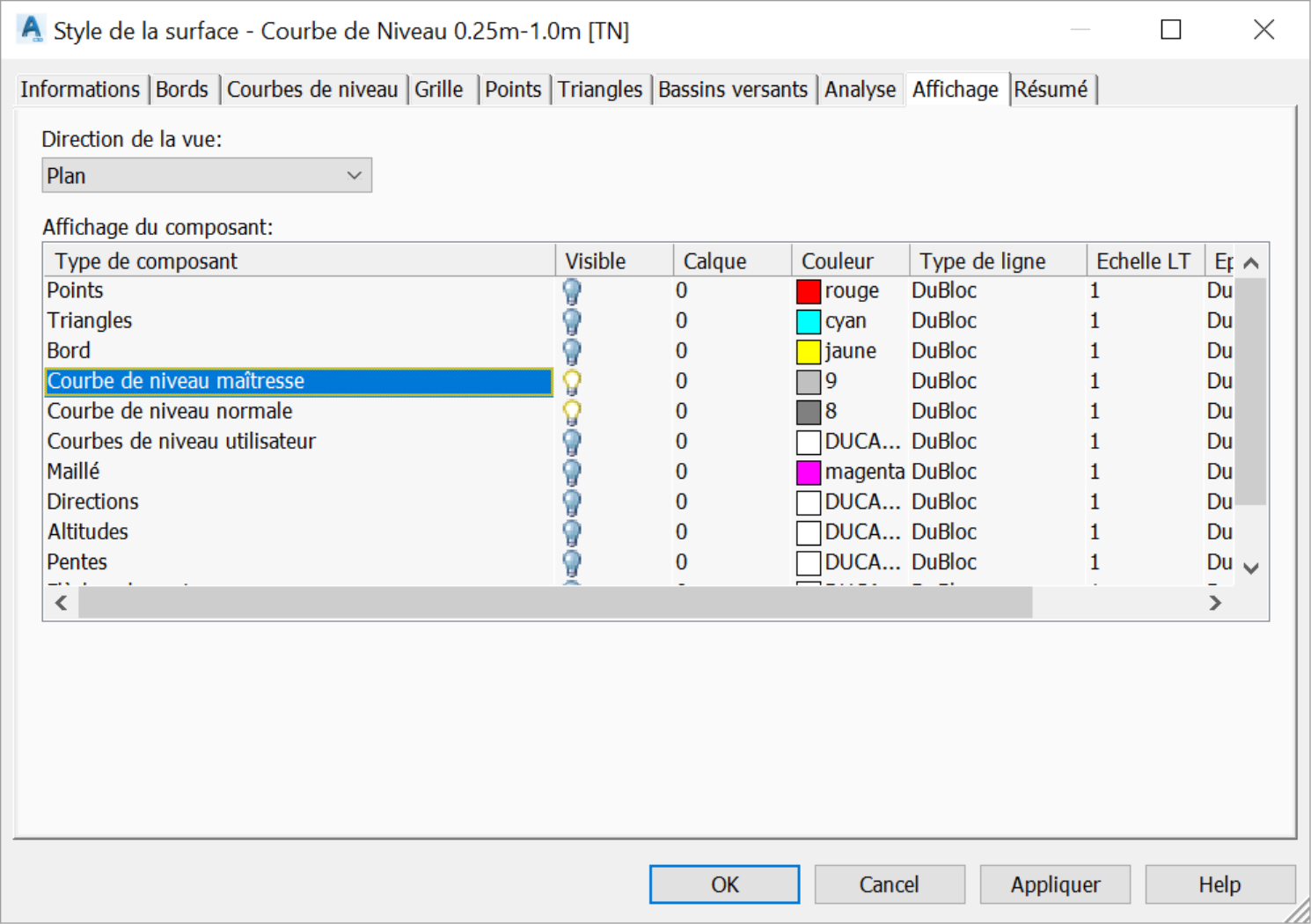
● Le dernier onglet nous donne un résumé de la plupart des choses dont nous avons parlé dans cette fenêtre. Des modifications peuvent également être apportées ici.
● Maintenant, cliquons sur OK deux fois pour voir comment fonctionne notre style. N'oubliez pas que les styles ont un objectif simple. Vous devez obtenir quelque chose qui soit élégant, qui s’imprime bien et qui réponde aux exigences.
● En y jetant un coup d’œil, notre style ne semble pas trop mauvais pour un premier essai. Peut-être que nous avons simplement besoin d'ajuster l'échelle des types de ligne pour que les lignes pointillées soient un peu mieux.
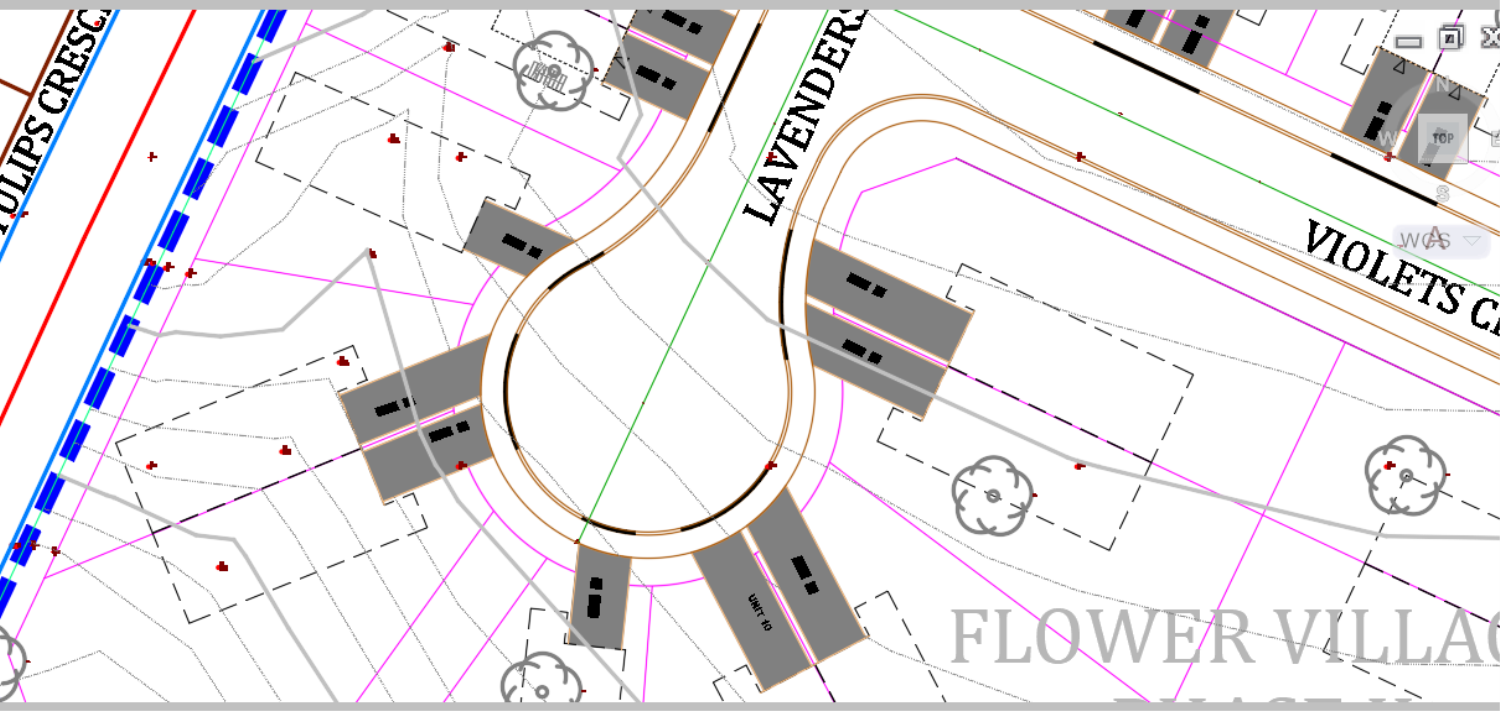
● Revenons à l'onglet d'affichage du style de surface et ajustons-le. Sélectionnez la surface et, dans le ruban, cliquez sur Modifier le style de surface. Comme vous pouvez le constater, nous utilisions les options du clic droit, mais vous pouvez également accéder à ces commandes à partir du ruban. Tout dépend de quelle option est la plus facile pour vous.
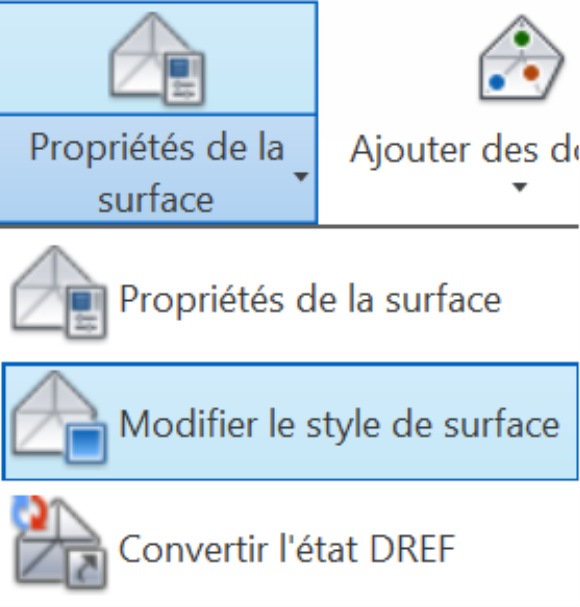
● Maintenant, sous l’Affichage onglet, changez l’échelle a une valeur entre 1 et 10 qui vous convient visiblement, et cliquez sur OK pour fermer la fenêtre Style de surface. On voit maintenant que les courbes de niveau en tirets apparaissent beaucoup mieux.
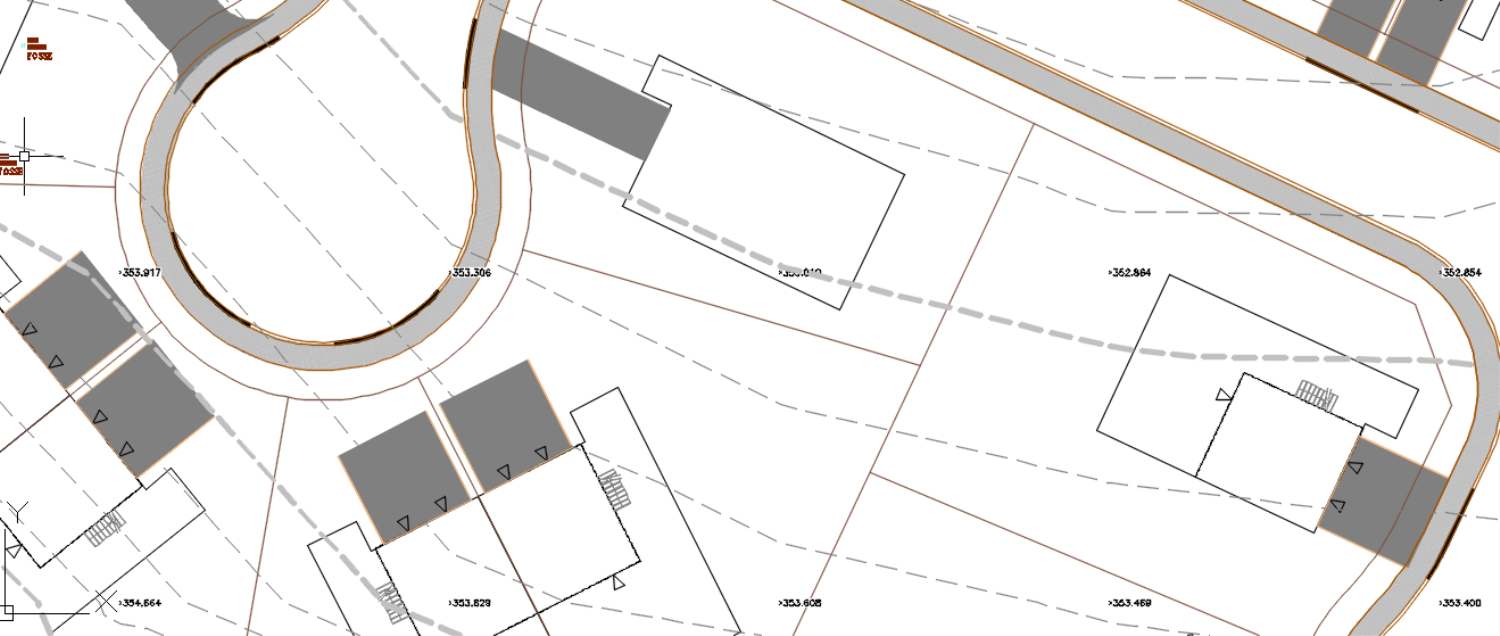
● En résumé, voici comment créer un style de surface. Que ce soit pour des courbes de niveau, des points, des élévations ou des pentes, le processus est le même. Commencez par l'onglet de la composante pour définir les paramètres et gérez la visibilité sur l’onglet Affichage. C'est à peu près tout pour les styles de surface. Le même processus fonctionne pour les alignements, les profils et de nombreux autres objets, avec peu de différences.
Les apprenants aiment également ces cours
-

AutoCAD Civil 3D: Les Essentiels
Course5.0 average rating (12 reviews)Apprenez et appliquez les outils offerts par Civil 3D, la version génie civil d'AutoCAD. Le cours comprend des vidéos à la demande, des exercices pratiques, des fichiers de projet, un livre électronique et beaucoup d'autres ressources.
Purchase$79 / year
-

Civil 3D Avancé: Conception des Eaux Pluviales
Course5.0 average rating (3 reviews)Dans le cadre de ce cours de formation en ligne sur la l'analyse et la conception des eaux pluviales et sanitaires (Civil 3D SSA), nous apprendrons les outils offerts par ces deux logiciels pour pouvoir les appliquer aux projets d'aménagements.
$99 / year
-

Civil 3D Avancé: Topographie et Construction
Course5.0 average rating (1 review)Dans le cadre de cette formation en ligne sur la topographie et la construction avec Civil 3D, les participants apprendront et appliqueront les outils offerts par civil 3D, afin d’effectuer des tâches avancées de topo, arpentage et de construction.
$99 / year
